Casio EX-ZR1000 User Manual
Browse online or download User Manual for Unknown Casio EX-ZR1000. Casio EX-ZR1000 Kullanım kılavuzu
- Page / 207
- Table of contents
- BOOKMARKS




- Kullanım Kılavuzu 1
- Donatılar 2
- Kayış deliği 3
- Kısaltmak için 3
- Uzatmak için 3
- Önce bunu okuyun! 4
- İçindekiler 5
- Diğer Ayarlar (SETTING) 163 9
- Genel Kılavuz 10
- . Kumanda Kadranı 11
- . Fotoğraf Kaydı (1 çekim) 11
- . Film Kaydetme 12
- . Fotoğraf Görüntüleme 13
- . Film Oynatma 13
- KAYIT modu 14
- OYNAT modu 14
- Temel Hızlı Başlangıç 15
- Monitör Ekranının Eğilmesi 17
- Doğru Yanlış 18
- 1. Monitör ekranını 19
- 1. Pil kapağını açın 20
- 2. Pili takın 21
- 3. Pil kapağını kapatın 21
- 2. Yeni bir pil yerleştirin 21
- Pili Şarj Etme 22
- Arka Lambanın Çalışması 23
- Diğer Şarj Önlemleri 25
- Kalan Pil Gücünü Kontrol Etme 26
- Pil Gücünü Koruma İpuçları 26
- 4. Tarihi ve saati ayarlayın 27
- Bellek Kartını Hazırlama 28
- 2. Bir bellek kartı takın 29
- 2. [4] tuşuna basın, “ 30
- . Fotoğraf makinesini kapatma 31
- Yatay Dikey 32
- Fotoğraf çekme 33
- 2. Görüntüyü odaklamak için 34
- . Görüntü odaklanmıyorsa 35
- . Otomatik ile çekim yapma 35
- Fotoğrafları Görüntüleme 37
- . Tek dosya silme 38
- . Belirli dosyaları silme 38
- Fotoğraf Çekme Önlemleri 39
- Fotoğraf Eğitseli 41
- Kontrol Panelini Kullanma 43
- Ön lamba 45
- [SET] düğmesine basın 46
- Boş beyaz kağıt 47
- Sarı sınır 49
- Odaklanacak nesne 50
- Odaklama çerçevesi 50
- 4. Görüntüyü çekin 52
- 4. [SET] düğmesine basın 53
- 1. KAYIT modunda [2] ( ) 54
- Kırmızı Göz Azaltma 55
- Yakınlaştırmayla Çekim Yapma 57
- O anki odak mesafesi 58
- . Yakınlaştırma Faktörü 60
- (Hareket Konumu) 64
- 7. [SET] düğmesine basın 67
- Kaydetme (Çift (HDR Sanat)) 68
- Filmleri Kaydetme 70
- . Kayıt Önlemleri 71
- Yüksek Hızlı Film Kaydetme 73
- 2. [MENU] tuşuna basın 75
- . Ön Kayıt Filmi çekme 76
- Kaydedilebilir fotoğraf 78
- BEST SHOT Kullanma 79
- . BEST SHOT Önlemleri 80
- 8. Fotoğraf makinesini 84
- Kaydırma imleci 87
- [SET]’e basın 90
- . Yüksek Hızlı Sürekli Çekim 91
- Gelişmiş Ayarlar (REC MENU) 100
- Kaydetme (Çift (HDR SANAT)) 101
- REC MENU” Sekmesi * 102
- Gör. Boyutu 102
- . Pikseller ve görüntü boyutu 103
- REC MENU” Sekmesi * ISO 105
- AF Alanı 107
- (Sars.Azalt.) 108
- (AF Yardımcı Işığı) 113
- 2. Oynatmayı başlatmak için 116
- Panorama Görüntüsünü İzleme 117
- Sürekli Çekim Grubunu Bölme 121
- İşlev halkası 122
- [8] [2] [4] [6] 122
- Görüntü Menüsünü Gösterme 123
- Video Ses 124
- Kaydetme 127
- (Slayt Gösterisi) 128
- Desteklenen Dosya Türleri: 129
- Dosya Sayısı: 9 129
- Kesme mesafesi (mavi) 131
- “p PLAY MENU” Sekmesi * Işık 132
- Görüntü Döndürme (Döndürme) 136
- Fotoğrafı Kırpma (Kes) 137
- Dosyaları Kopyalama (Kopyala) 138
- 2. [SET] düğmesine basın 139
- Yazdırma 140
- . Fotoğraf Makinesini Bağlama 141
- . Yazdırma 142
- 3. [SET] düğmesine basın 143
- 5. [SET] düğmesine basın 145
- . Tarih Damgası 146
- * Yalnızca Windows 147
- USB bağlantı 150
- USB kablosu 150
- Filmleri Oynatma 152
- Film Oynatma 155
- . Film Oynatma Önlemleri 156
- Kullanma (FlashAir) 158
- Dosyalar ve Klasörler 160
- CIMG0026.JPG 160
- 100CASIO 160
- . DCF Hakkında 161
- . Bellek Klasör Yapısı 161
- Diğer Ayarlar (SETTING) 163
- (Oto. Döndürme) 166
- (Dosya No.) 166
- (Video Çıkışı) 171
- (Biçimlendirme) 172
- Güvenlik Önlemleri 173
- . Ateşten Uzak Tutun 175
- . USB-AC Adaptörü 175
- . Su ve Yabancı Madde 176
- . Düşürme ve Kötü Kullanım 177
- . Bellek Kartları 177
- . Yeniden Şarj Edilebilir Pil 178
- . Bağlantılar 178
- . Dengesiz Konumlar 178
- . Sakınılacak Yerler 178
- . Monitör Ekranı 178
- . Önemli Verileri Yedekleme 179
- . Bellek Koruması 179
- . Taşıma 180
- . Fotoğraf Makinesi Koruması 180
- Kullanım Sırasındaki Önlemler 181
- . Telif Hakları 183
- Güç Kaynağı 184
- Pil Önlemleri 185
- Bellek Kartını Kullanma 186
- Devretme 187
- .r REC MENU 188
- (+Histogram) 190
- Örnek Histogramlar 191
- İşler düzgün gitmediğinde 192
- Ekran İletileri 197
- Fotoğraf 199
- Teknik Özellikler 203
- Yaklaşık Pil Ömrü 205
- . USB-AC adaptörü (AD-C53U) 206
- CASIO COMPUTER CO., LTD 207
- 6-2, Hon-machi 1-chome 207
Summary of Contents
Dijital Fotoğraf MakinesiTrKullanım KılavuzuBu CASIO ürününü satın aldığınız için teşekkür ederiz.• Kullanmadan önce, bu Kullanım Kılavuzundaki tedbir
10Parantezler içindeki sayılar her bir öğenin açıklandığı sayfaları göstermektedir.Genel KılavuzMod kadranı (sayfa 33, 41, 70)Yakınlaştırma denetley
100Gelişmiş Ayarlar (REC MENU)KAYIT Modu’na girin * [MENU] * “r REC MENU” Sekmesi * Kontrol Çev.Aşağıdaki dört işlevden dilediğinizi kumanda kadranına
101Gelişmiş Ayarlar (REC MENU)KAYIT Modu’na girin * [MENU] * “r REC MENU” Sekmesi * Sol/Sağ TuşuAşağıdaki işlevlerden dilediğinizi seçebilir ve [4] ve
102Gelişmiş Ayarlar (REC MENU)KAYIT Modu’na girin * [MENU] * “r REC MENU” Sekmesi * Gör. Boyutu• İlk fabrika varsayılan görüntü boyutu ayarı “16 M”dir
103Gelişmiş Ayarlar (REC MENU)•Bazı işlevlerde kullanılabilen görüntü boyutları aşağıda belirtildiği gibi sınırlıdır.. Pikseller ve görüntü boyutuDiji
104Gelişmiş Ayarlar (REC MENU)KAYIT Modu’na girin * [MENU] * “r REC MENU” Sekmesi * Gör. kalitesi•“İyi” ayarı, yoğun ağaç dalları veya yaprakları bulu
105Gelişmiş Ayarlar (REC MENU)KAYIT Modu’na girin * [MENU] * “r REC MENU” Sekmesi * ISOAyrıntılar için, sayfa 51’deki Kontrol Paneli işlemine bakın.ST
106Gelişmiş Ayarlar (REC MENU)KAYIT Modu’na girin * [MENU] * “r REC MENU” Sekmesi * ISO Yük. Limit• “ISO Hassasiyeti” ayarı (sayfa 51) “Otomatik” hari
107Gelişmiş Ayarlar (REC MENU)KAYIT Modu’na girin * [MENU] * “r REC MENU” Sekmesi * AF AlanıFotoğraf çekmek için Otomatik Odaklama ölçümünü değiştirme
108Gelişmiş Ayarlar (REC MENU)KAYIT Modu’na girin * [MENU] * “r REC MENU” Sekmesi * Sars.Azalt.Telefotoyla hareket eden bir nesneyi çekerken, hızlı ha
109Gelişmiş Ayarlar (REC MENU)KAYIT Modu’na girin * [MENU] * “r REC MENU” Sekmesi * IşıkGörüntüleri çekerken parlak alanlarla koyu alanların arasındak
11. Kumanda Kadranıİşlemleri yapmak için yukarı, aşağı, sol ve sağ düğmelerine kullanmaya ek olarak kumanda kadranını da kullanabilirsiniz.• İşleve ba
110Gelişmiş Ayarlar (REC MENU)KAYIT Modu’na girin * [MENU] * “r REC MENU” Sekmesi * Yüz Algılamaİnsanları çekerken, yüz algılama özelliği on kişiye ka
111Gelişmiş Ayarlar (REC MENU)KAYIT Modu’na girin * [MENU] * “r REC MENU” Sekmesi * Dijital Yakınl.Dijital yakınlaştırmayı kullanmak istediğinizde “Aç
112Gelişmiş Ayarlar (REC MENU)KAYIT Modu’na girin * [MENU] * “r REC MENU” Sekmesi * OdaklamaAyrıntılar için, sayfa 48’daki Kontrol Paneli işlemine bak
113Gelişmiş Ayarlar (REC MENU)KAYIT Modu’na girin * [MENU] * “r REC MENU” Sekmesi * Renk Doyumu+2 (en doygun) ile –2 (en az doygunluk) arasındaki beş
114Gelişmiş Ayarlar (REC MENU)KAYIT Modu’na girin * [MENU] * “r REC MENU” Sekmesi * KılavuzKAYIT Modu’na girin * [MENU] * “r REC MENU” Sekmesi * Ön iz
115Gelişmiş Ayarlar (REC MENU)KAYIT Modu’na girin * [MENU] * “r REC MENU” Sekmesi * BellekBu ayar, fotoğraf makinesi kapatıldığında hatırlanması gerek
116Fotoğrafları ve Filmleri GörüntülemeFotoğrafları ve Filmleri GörüntülemeFotoğrafları görüntüleme işlemi için sayfa 37’ye bakın.1. Görüntülemek iste
117Fotoğrafları ve Filmleri Görüntüleme• Bu fotoğraf makinesiyle kaydedilmeyen filmlerin oynatılması mümkün değildir.• “Döndürme” (sayfa 136) veya “Ot
118Fotoğrafları ve Filmleri GörüntülemeSürekli çekim (CS) işlemini her gerçekleştirdiğinizde, fotoğraf makinesi bu özel Sürekli Çekim oturumunun tüm g
119Fotoğrafları ve Filmleri GörüntülemeGörüntü oynatmayı başlatmak için [SET] düğmesine bastıktan sonra desteklenen işlemler aşağıdadır.Oynatma devam
12• Monitördeki yarı saydam gri çerçeve film çekerken kaydedilen alanı gösterir. Çerçeve içindeki alan film için kaydedilir.•Kayıt ayarlarına bağlı ol
120Fotoğrafları ve Filmleri Görüntüleme. Sürekli Çekim Grubunda Çoklu Dosya Silme1. Sürekli Çekim görüntüsü oynatılırken veya duraklatıldığında ([SET]
121Fotoğrafları ve Filmleri GörüntülemeSürekli Çekim Grubunu tek tek görüntülere bölmek için aşağıdaki işlemi kullanın.. Belirli Sürekli Çekim Grubunu
122Fotoğrafları ve Filmleri GörüntülemeSürekli Çekim grubundaki görüntüyü grup dışındaki bir yere kopyalamak için aşağıdaki işlemi uygulayın.1. Sürekl
123Fotoğrafları ve Filmleri Görüntüleme1. OYNAT modunda istediğiniz görüntü gösterilinceye kadar görüntüleri ilerletmek için [4] ve [6] tuşlarını kull
124Fotoğrafları ve Filmleri Görüntüleme1. Fotoğraf makinesini TV’ye bağlamak için isteğe bağlı olarak kullanılabilen AV kablosunu (EMC-8A) kullanın.•F
125Fotoğrafları ve Filmleri Görüntüleme• Ses stereo’dur.•Bazı TV’ler görüntü ve/veya ses çıkışını düzgün veremeyebilir.• Monitör ekranında görünen tüm
126Fotoğrafları ve Filmleri Görüntüleme• Bir ucunda fotoğraf makinesinin HDMI mini konektörüyle uyumlu ve diğer ucunda TV’nizin HDMI konektörüyle uyum
127Fotoğrafları ve Filmleri Görüntüleme. HDMI Terminali Çıkış Yönteminin Seçilmesi (HDMI Çıkışı)[MENU] * “¥ SETTING” Sekmesi * HDMI ÇıkışıTV’ye HDMI k
128Diğer Oynatma İşlevleri (PLAY MENU)Diğer Oynatma İşlevleri (PLAY MENU)Bu bölümde ayarları yapılandırabileceğiniz ve diğer oynatma işlemlerini gerçe
129Diğer Oynatma İşlevleri (PLAY MENU)• Slayt gösterisini durdurmak için [SET] veya [MENU] düğmesine basın. [MENU] düğmesine basıldığında slayt göster
13. Fotoğraf Görüntüleme. Sürekli Çekim Görüntüsü İzleme. Film OynatmaDosya türüKoruma göstergesi (sayfa 134)Fotoğraf görüntüsü boyutu (sayfa 102)
130Diğer Oynatma İşlevleri (PLAY MENU)2. Bellek kartı veya dahili belleği açmak için aşağıdaki işlemlerden birini uygulayın.Bu işlemler fotoğraf makin
131Diğer Oynatma İşlevleri (PLAY MENU)Page (OYNAT) * Düzenlenecek Filmin Film Ekranı * [MENU] * “p PLAY MENU” Sekmesi * Film DüzenlemeFilm Düzenleme öz
132Diğer Oynatma İşlevleri (PLAY MENU)4. “Evet” öğesini seçmek için [8] ve [2] tuşlarını kullanıp [SET] düğmesine basın.Seçilen kesme işleminin tamaml
133Diğer Oynatma İşlevleri (PLAY MENU)Page (OYNAT) * Fotoğraf Ekranı * [MENU] * “p PLAY MENU” Sekmesi * Beyaz DengesiKaydedilen görüntünün ışık kaynağı
134Diğer Oynatma İşlevleri (PLAY MENU)Page (OYNAT) * Fotoğraf Ekranı * [MENU] * “p PLAY MENU” Sekmesi * DPOF BaskısıAyrıntılar için, bkz. sayfa 143.Page
135Diğer Oynatma İşlevleri (PLAY MENU). Sürekli Çekim grubundaki belirli bir görüntüyü koruma1. Sürekli Çekim görüntüsü oynatılırken veya duraklatıldı
136Diğer Oynatma İşlevleri (PLAY MENU)Page (OYNAT) * Fotoğraf Ekranı * [MENU] * “p PLAY MENU” Sekmesi * Tarih/SaatTarih ve saat ayarlarını istediğiniz
137Diğer Oynatma İşlevleri (PLAY MENU)Page (OYNAT) * Fotoğraf Ekranı * [MENU] * “p PLAY MENU” Sekmesi * Boyut AyarıFotoğraf boyutunu küçültebilir ve ay
138Diğer Oynatma İşlevleri (PLAY MENU)Page (OYNAT) * Fotoğraf veya Film Ekranı * [MENU] * “p PLAY MENU” Sekmesi * KopyalaDosyalar fotoğraf makinesi dah
139Diğer Oynatma İşlevleri (PLAY MENU)Page (OYNAT) * Sürekli Çekim grubunu göster. * [MENU] * “p PLAY MENU” Sekmesi * Sür Çok Bask1. “Oluştur” öğesini
14. Monitör Ekranı Ayarlarını Yapılandırma[8] (DISP) düğmesine her basıldığında gösterge ayarları ekran bilgilerini gösterme ya da gizleme arasında de
140YazdırmaYazdırma* Yazdırmadan önce yazdırmak istediğiniz görüntüleri, kopya sayısını ve tarih damgası ayarlarını belirleyebilirsiniz (sayfa 143).Fo
141YazdırmaFotoğraf makinesini PictBridge desteğine sahip yazıcıya doğrudan bağlayıp görüntüleri bilgisayar kullanmadan yazdırabilirsiniz.. Yazıcıya b
142Yazdırma. Yazdırma1. Yazıcıyı açıp kağıt yerleştirin.2. Fotoğraf makinesini açın.Bu işlem yazdırma menüsü ekranını gösterir.3. “Kağıt Boyutu” öğesi
143Yazdırma. Dijital Baskı Komut Biçimi (DPOF)DPOF, görüntü türü, kopya sayısı ve tarih damgası açık/kapalı bilgilerini görüntülerle birlikte bellek k
144Yazdırma. Tüm Görüntüleri İçin Aynı DPOF Ayarlarını YapılandırmaPage (OYNAT) * Fotoğraf Ekranı * [MENU] * “p PLAY MENU” Sekmesi * DPOF Baskısı * Tüm
145Yazdırma. Sürekli Çekim grubundaki tüm görüntüler için aynı DPOF ayarlarını yapılandırma1. Sürekli Çekim görüntüsü oynatılırken veya duraklatıldığı
146Yazdırma. Tarih DamgasıGörüntü baskısına kayıt tarihini eklemek için aşağıdaki üç yöntemden birini kullanabilirsiniz.. Fotoğraf Makinesinin Destekl
147Fotoğraf Makinesini Bilgisayarla KullanmaFotoğraf Makinesini Bilgisayarla KullanmaFotoğraf makinesi bilgisayara bağlıyken aşağıda açıklanan işlemle
148Fotoğraf Makinesini Bilgisayarla KullanmaKullandığınız Windows sürümü ve isteğinize göre gerekli yazılımı yükleyin.* Photo Transport ve YouTube Upl
149Fotoğraf Makinesini Bilgisayarla Kullanma. Windows Kullanıcıları İçin Önlemler•Yazılımı çalı ştırmak için Yönetici ayrıcalıkları gerekir.• Kendi ke
15Temel Hızlı BaşlangıçTemel Hızlı BaşlangıçCASIO fotoğraf makinenizde dijital görüntülerin kaydedilmesini kolaylaştırmak için aşağıdaki ana işlevler
150Fotoğraf Makinesini Bilgisayarla Kullanma4. Fotoğraf makinesini bilgisayarınıza bağlamak için fotoğraf makinenizi kapatın ve birlikte verilen USB k
151Fotoğraf Makinesini Bilgisayarla Kullanma11.Windows 7 kullanıcıları: “Belgeler” “Düzenle” menüsünde, “Yapıştır”ı seçin.Windows Vista kullanıcıları:
152Fotoğraf Makinesini Bilgisayarla KullanmaFilmi oynatmak için önce bilgisayarınıza kopyalayın ve ardından film dosyasını çift tıklatın. Bazı işletim
153Fotoğraf Makinesini Bilgisayarla KullanmaKullandığınız Macintosh OS sürümü ve isteğinize göre gerekli yazılımı yükleyin.• Görüntüleri görüntülerken
154Fotoğraf Makinesini Bilgisayarla Kullanma. Fotoğraf makinesini bilgisayarınıza bağlama ve dosyaları kaydetme1. Fotoğraf makinesini açıp [MENU] düğm
155Fotoğraf Makinesini Bilgisayarla Kullanma. Kopyalanan görüntüleri görüntüleme1. Fotoğraf makinesi sürücüsü simgesini çift tıklatın.2. “DCIM” klasör
156Fotoğraf Makinesini Bilgisayarla Kullanma. Film Oynatma ÖnlemleriBazı Macintosh modellerinde filmi düzgün oynatmak mümkün olmayabilir. Sorun yaşars
157Fotoğraf Makinesini Bilgisayarla Kullanma• Kaydedilen görüntüler kablosuz LAN üzerinden aktarılır. Uçakta veya kablosuz iletişimin sınırlı veya yas
158Fotoğraf Makinesini Bilgisayarla KullanmaFotoğraf makinesine piyasada satılan bir FlashAir kartı yerleştirerek görüntüleri kablosuz LAN bağlantısı
159Fotoğraf Makinesini Bilgisayarla Kullanma• Uçakta veya kablosuz iletişimin kısıtlandığı ya da yasaklandığı başka bir yerdeyken FlashAir kartı kulla
16Temel Hızlı BaşlangıçBulanık Arka AlanBu işlev art arda çekilmiş görüntüleri analiz eder ve sonra ana nesnenin arkasındaki arka alanı bulanıklaştırı
160Fotoğraf Makinesini Bilgisayarla KullanmaHer fotoğraf çektiğinizde, film kaydettiğinizde veya veri kaydeden başka bir işlem gerçekleştirdiğinizde f
161Fotoğraf Makinesini Bilgisayarla KullanmaFotoğraf makinesi çektiğiniz görüntüleri Fotoğraf Makinesi Dosya Sistemi Tasarım Kuralına (DCF) göre kayde
162Fotoğraf Makinesini Bilgisayarla Kullanma. Desteklenen Görüntü Dosyaları• Bu fotoğraf makinesiyle çekilen görüntü dosyaları• DCF uyumlu görüntü dos
163Diğer Ayarlar (SETTING)Diğer Ayarlar (SETTING)Bu bölümde ayarları yapılandırmak ve KAYIT ve OYNAT modundaki diğer işlemleri gerçekleştirmek için ku
164Diğer Ayarlar (SETTING)[MENU] * “¥ SETTING” Sekmesi * Eye-FiEye-Fi kart iletişimini devre dışı bırakmak için “Kapalı” öğesini seçin (sayfa 156).[ME
165Diğer Ayarlar (SETTING)[MENU] * “¥ SETTING” Sekmesi * Klasör Oluştur• BEST SHOT “eBay için” veya “Açık Artırma” sahnesiyle ve “YouTube için” sahnes
166Diğer Ayarlar (SETTING)[MENU] * “¥ SETTING” Sekmesi * Oto. DöndürFotoğraf makinesi fotoğraf görüntüsünün dikey mi yoksa yatay mı çekildiğini otomat
167Diğer Ayarlar (SETTING)[MENU] * “¥ SETTING” Sekmesi * Uyku ModuÖnceden ayarlanan süre içinde fotoğraf makinesi kullanılmadığında, bu özellik monitö
168Diğer Ayarlar (SETTING)[MENU] * “¥ SETTING” Sekmesi * PLAY•“Güç Açık/Kpl” ile, OYNAT modunda Page (OYNAT) tuşuna bastığınızda fotoğraf makinesi kapa
169Diğer Ayarlar (SETTING)3. İstediğiniz coğrafi bölgeyi seçmek için [8] ve [2] tuşlarını kullanıp [SET] düğmesine basın.4. İstediğiniz şehri seçmek i
17Temel Hızlı BaşlangıçMonitör ekranı 180 dereceye kadar yukarıya eğilebilir. Bu sayede kendi portrenizi daha kolay oluşturmak için monitör ekranını l
170Diğer Ayarlar (SETTING)[MENU] * “¥ SETTING” Sekmesi * Tarih ŞekliTarih için üç farklı şekilden seçim yapabilirsiniz.Örnek: 10 Temmuz, 2015[MENU] *
171Diğer Ayarlar (SETTING)[MENU] * “¥ SETTING” Sekmesi * USBVerileri bilgisayar, yazıcı veya diğer harici aygıtlarla karşılıklı alıp verirken kullanıl
172Diğer Ayarlar (SETTING)[MENU] * “¥ SETTING” Sekmesi * BiçimlendirmeFotoğraf makinesine bellek kartı takılıysa, bu işlem bellek kartını biçimlendiri
173EkEk*TEHLİKEBu sembol, göz ardı edildiğinde veya yanlış uygulandığında ciddi yaralanma veya ölüme neden olabilecek bir tehlike durumunu belirtir.*U
174Ek•Aşağıdaki önlemler uygulanmadığında pilin aşırı ısınması, yangın ve patlama tehlikesi oluşur.– Pili kesinlikle açık ateş yanında bırakmayın.– Pi
175Ek*UYARI. Duman, anormal koku, aşırı ısınma ve diğer anormallikler•Fotoğraf makinesini duman veya garip koku yayarken ya da aşırı ısındığında kulla
176Ek• USB-AC adaptörünün yanlış kullanımı yangın veya elektrik çarpması riski oluşturarak zarar görmelerine neden olabilir. Aşağıdaki önlemleri aldığ
177Ek. Düşürme ve Kötü Kullanım•Düşürme veya kötü kullanım sonucu hasar gördükten sonra fotoğraf makinesinin kullanılmaya devam edilmesi yangın ve ele
178Ek. Yeniden Şarj Edilebilir Pil• Pil şarjı normal olarak belirtilen şarj süresinde bitmezse, şarjı durdurun ve yerel CASIO yetkili servis merkezini
179Ek. Önemli Verileri Yedekleme• Bilgisayar veya başka depolama aygıtına aktararak daima fotoğraf makinesi belleğindeki önemli verilerin yedeğini tut
18Temel Hızlı Başlangıç. Monitör Ekranının EğilmesiAşağıdaki şekilde gösterildiği gibi, monitör ekranının alt ortasını noktasında yukarı doğru çekin
180Ek. Taşıma• Uçakta veya bir tıp kuruluşundayken, görevli personelin talimatlarına uyun. Fotoğraf makinesinin yaydığı elektromanyetik dalgalar ve di
181Ek. Veri Hatası ÖnlemleriDijital fotoğraf makineniz hassas dijital bileşenlerle üretilmektedir. Aşağıdaki koşullardan herhangi biri fotoğraf makine
182Ek. Lens• Lens yüzeyini temizlerken aşırı güç uygulamayın. Aksi takdirde, lens yüzeyi çizilebilir ve arızaya neden olabilir.• Bazen belirli görüntü
183Ek. Telif HaklarıKendi kişisel eğlencenizin dışında, hak sahibinin izni olmadan hakları başkalarına ait fotoğraf veya filmlerin yetkisiz kullanımı
184Ek. Kameranın arka ışığı kırmızı renkte yanıp sönmeye başlarsa...Arka lamba şarj sırasında kırmızı renkte yanıp sönerse, aşağıdaki nedenlerden biri
185Ek. Kullanım Sırasındaki Önlemler•Soğuk hava koşullarında sağlanan kullanım süresi daima normal hava koşullarındaki kullanım süresinden daha azdır.
186EkDesteklenen kartlarla ilgili bilgiler ve bellek kartının takılmasıyla ilgili bilgiler için sayfa 28’e bakın.. Bellek Kartını Kullanma• SD, SDHC v
187Ek. Çöpe Atma veya Bellek Kartı ya da Fotoğraf Makinesinin Sahipliğini DevretmeFotoğraf makinesinin biçimlendirme ve silme işlevleri aslında dosyal
188EkBu bölümdeki tablolarda, fotoğraf makinesini sıfırladıktan sonra menü öğeleri için yapılandırılan başlangıç varsayılan ayarları ([MENU] düğmesine
189Ek.p PLAY MENU.¥ SETTINGSlayt GösterisiGörüntüler: Tümgörntlr / Zaman: 30 dak / Aralık: 3 sn / Efekt: Şablon 1MOTION PRINT OluşturFilm Düzenleme –I
19Temel Hızlı Başlangıç. Monitör Ekranını Normal Konumuna Geri Getirmek1. Monitör ekranını noktası nda tutarak, ekranı fotoğraf makinesinin arkasına
190EkMonitör ekranında çekim yapmadan önce görüntü pozlamasını kontrol etmek için kullanabileceğiniz histogramı gösterir. Ayrıca, görüntülerin pozlama
191EkÖrnek HistogramlarGenel görüntü karanlıksa, histogram sola doğru olur. Sola çok uzak olan histogram görüntünün karanlık bölgelerinin “soluklaşmas
192Ekİşler düzgün gitmediğinde... Sorun GidermeSorun Olası Neden ve Önerilen EylemGüç KaynağıGüç açılmıyor. 1)Pil düzgün yerleştirilmemiş olabilir (sa
193EkNesne kaydedilen görüntüde odaklama dışı.Görüntü düzgün odaklanmıyor olabilir. Görüntüyü kompoze ederken nesnenin odaklama çerçevesi içinde bulun
194EkKayıt yapılan görüntü kaydedilmedi.1)Fotoğraf makinesi, görüntünün kaydedilmemesine neden olacak şekilde kaydetme işlemi tamamlanmadan kapatı lmı
195EkOynatmaOynatma görüntüsü rengi çekim yaparken monitör ekranında görünenden farklı.Çekim yaparken güneş ışığı veya başka bir kaynaktan gelen ışık
196EkDil seçimi ekranı fotoğraf makinesi açıldığında görünür.1)Fotoğraf makinesini satın aldıktan sonra başlangıç ayarlarını yapılandırmadınız ya da f
197EkEkran İletileriALERTFotoğraf makinesi çok ısındığından, fotoğraf makinesinin koruma işlevi devreye girmiş olabilir. Fotoğraf makinesini kapatın v
198EkBellek DoluBellek kayıt yaptığınız görüntülerle ve/veya düzenleme işlemleriyle kaydettiğiniz dosyalarla dolu. Ön Kayıtlı Sürekli Çekim ile çekim
199EkFotoğrafFotoğraf Sayısı / Film Kayıt SüresiGörüntü Boyutu (Piksel)Kalite Dosya BoyutuDahili Bellek*1 Kayıt KapasitesiSD Bellek Kartı*2 Kayıt Kapa
2Fotoğraf makinenizi paketinden çıkardığınızda, aşağıda gösterilen tüm donatıların pakette bulunduğunu kontrol edin. Herhangi bir eksik varsa, orijina
20Temel Hızlı BaşlangıçFotoğraf makinenizde yerleşik bir ayak vardır. Monitör ekranı 180 derece eğildiğinde bu ayağı çekip çıkarabilir ve fotoğraf mak
200EkFilmlerGörüntü Boyutu/Piksel (Ses)Yaklaşık Veri Hızı (Kare Hızı)Maksimum Dosya BoyutuDahili Bellek*1 Kayıt KapasitesiSD Bellek Kartıyla Maksimum
201Ek*1 Biçimlendirmeden sonraki yerleşik bellek kapasitesi (Yaklaşık olarak 52,2 MB)*2 16 GB SDHC bellek kartı kullanırken (SanDisk Corporation). Gör
202Ek•Fotoğraf ve film kaydı kapasitesi değerleri yaklaşıktır ve yalnızca başvuru içindir. Gerçek kapasite görüntü içeriğine bağlıdır.• Dosya boyutu v
203EkTeknik ÖzelliklerDosya Biçimi Fotoğraflar:RAW (DNG)*, JPEG (Exif Sürüm 2.3; DCF 2.0 standart; DPOF uyumlu)Filmler:MOV formatı, H.264/AVC standard
204EkPozlama Denetimi AE Programlama, AE Açıklık Önceliği, AE Deklanşör Hızı Önceliği, Manüel PozlamaPozlama Dengelemesi –2.0 EV ila +2.0 EV (1/3 EV b
205EkYaklaşık Pil ÖmrüAşağıda verilen tüm değerler fotoğraf makinesi kapatılmadan önce normal sıcaklıktaki (23°C) yaklaşık süreyi göstermektedir. Bu d
206Ek. Yeniden şarj edilebilir lityum iyon pil (NP-130). USB-AC adaptörü (AD-C53U)Güç Tüketimi 3,7 V DC, Yaklaşık olarak 5,6 WBoyutlar 107,5 (G) x 61,
2012CASIO COMPUTER CO., LTD.6-2, Hon-machi 1-chomeShibuya-ku, Tokyo 151-8543, JapanMA1302-BM29
21Temel Hızlı Başlangıç2. Pili takın.Pil üzerindeki EXILIM logosu aşağıya gelecek şekilde (lens yönünde), pili fotoğraf makinesinin içine kaydırırken
22Temel Hızlı BaşlangıçFotoğraf makinesinin pilini şarj etmek için aşağıdaki iki yöntemden birini kullanabilirsiniz.• USB-AC adaptörü• Bir bilgisayara
23Temel Hızlı BaşlangıçArka Lambanın Çalışması. Bir bilgisayara USB bağlantısıyla şarj etmeUSB bağlantısı, fotoğraf makinesine yüklendiğinde pili şarj
24Temel Hızlı Başlangıç•Fotoğraf makinesini USB kablosu ile bilgisayara ilk bağladığınızda, bilgisayarınızda bir hata mesajı görebilirsiniz. Bu durum
25Temel Hızlı BaşlangıçDiğer Şarj Önlemleri• Yukarıda anlatılan iki şarj yöntemiyle, fotoğraf makinesinin pilini (NP-130) fotoğraf makinesinden çıkarm
26Temel Hızlı BaşlangıçKalan Pil Gücünü Kontrol EtmePilin gücü harcanırken, monitör ekranındaki pil göstergesi aşağıdaki gibi kalan gücü gösterir. pil
27Temel Hızlı BaşlangıçPili fotoğraf makinesine ilk defa yerleştirdiğinizde dil, tarik ve saat ayarlarını yapılandırma ekranı görünür. Tarih ve saat d
28Temel Hızlı Başlangıç• Her ülke yerel saatini ve yaz saati kullanımını denetler, bu nedenle bunlar değişebilir.• Tarih ve saat ayarları ilk defa yap
29Temel Hızlı Başlangıç1. Fotoğraf makinesini kapatmak için [ON/OFF] (Güç) düğmesine basın ve pil kapağını açın.2. Bir bellek kartı takın.Bellek kartı
3. Kayış Uzunluğunun AyarlanmasıKayış uzunluğunu boyun kayışı veya omuz kayışı olarak kullanılacak şekilde ayarlayabilirsiniz.1. Kayışı, tokanın ortas
30Temel Hızlı BaşlangıçBellek kartını değiştirmeBellek kartını bastırıp serbest bırakın. Bellek kartı hafifçe dışarı çıkar. Kartı tamamen dışarı çekin
31Temel Hızlı Başlangıç. Açma[ON/OFF] (Güç) düğmesine basıldığında görüntüleri kaydedebileceğiniz KAYIT moduna girilir. KAYIT modunda Page (OYNAT) düğm
32Temel Hızlı BaşlangıçDeklanşör düğmesine bastığınızda fotoğraf makinesini hareket ettirirseniz görüntüleriniz net çıkmayabilir. Deklanşör düğmesine
33Temel Hızlı BaşlangıçDijital görüntülemenizin gereklerine göre iki otomatik kayıt modundan birini (Program Oto. veya Y.Kal.Oto.PRO) seçebilirsiniz.1
34Temel Hızlı Başlangıç1. Fotoğraf makinesini nesneye yöneltin.Yüksek Kalite Otomatik PRO ile çekim yapıyorsanız, monitör ekranının altında fotoğraf m
35Temel Hızlı Başlangıç. Görüntü odaklanmıyorsa...Odaklama çerçevesi kırmızı kalır ve arka lamba yeşil renkte yanıp sönerse, görüntü odaklanmamış deme
36Temel Hızlı Başlangıç. Yüksek Kalite Otomatik PRO ile çekim yapma•Deklanşör hızı, açıklık ve ISO hassasiyetine ek olarak, fotoğraf makinesi Yüksek K
37Temel Hızlı BaşlangıçFotoğrafları fotoğraf makinesinin monitör ekranında görüntülemek için aşağıdaki işlemi kullanın.• Filmleri oynatmayla ilgili da
38Temel Hızlı BaşlangıçBellek dolduğunda, depolama alanını boşaltmak ve daha fazla görüntü kaydetmek için artık gerek duymadığınız fotoğrafları ve fil
39Temel Hızlı Başlangıç5. “Evet” öğesini seçmek için [8] ve [2] tuşlarını kullanıp [SET] düğmesine basın.•Bu işlem seçtiğiniz dosyaları siler.•Silme i
4• Bu el kılavuzun içeriği bilgi verilmeden değiştirilebilir.• Bu el kitabının içeriği üretim aşamasının her adımında kontrol edildi. Şüpheli, yanlış,
40Temel Hızlı Başlangıç. Otomatik Odaklama Sınırlamaları•Aşağıdakilerden herhangi biri doğru odaklama yapılmasını önleyebilir.– Düz renkli duvar veya
41Fotoğraf EğitseliFotoğraf EğitseliFotoğraf makinenizde çeşitli kayıt modları vardır. Görüntüyü kaydetmeden önce, kaydetmeyi denediğiniz görüntü türü
42Fotoğraf Eğitseli• S modunda, ISO hassasiyeti (sayfa 51) daima “Otomatik” ayarına göre çalışır. S modundayken ISO hassasiyeti ayarı değiştirilemez.•
43Fotoğraf Eğitseli2. Değiştirmek istediğiniz ayarı seçmek için [8] ve [2] tuşlarını kullanıp [SET] düğmesine basın.Bu işlem Kontrol Paneli simgelerin
44Fotoğraf Eğitseliİşlev halkasına Kontrol Paneli ve menü öğesi işlevleri atanabilir. Bunun ardından, fotoğraf makinesi ayarları sadece işlev halkası
45Fotoğraf EğitseliOtomatik Çekimde deklanşör düğmesine basıldığında zamanlayıcı başlatılır. Belirli bir süre geçtikten sonra deklanşör serbest bırakı
46Fotoğraf Eğitseli• Otomatik Çekim şu özelliklerle birlikte kullanılamaz.Ön Kayıtlı Sürekli Çekim ile Yüksek Hızlı Sürekli Çekim, Ön Kayıt (Film), Ge
47Fotoğraf Eğitseli• Beyaz dengesi ayarı için “‡ Otomatik BD” seçiliyken, fotoğraf makinesi nesnenin beyaz noktasını otomatik olarak algılar. Belirli
48Fotoğraf Eğitseli1. KAYIT modunda [SET] düğmesine basın.2. (Odaklama) Kontrol Paneli seçeneğini seçmek için [8] ve [2] tuşlarını kullanın ve sonra
49Fotoğraf EğitseliManüel odaklamayla odaklama yapma1. Monitör ekranında odaklamak istediğiniz nesne sarı sınır içinde olacak şekilde görüntüyü kompoz
5İçindekilerİçindekilerDonatılar . . . . . . . . . . . . . . . . . . . . . . . . . . . . . . . . . . . . . . . . . . . . . . . . . . . . . . 2 Boyu
50Fotoğraf EğitseliOdaklama Kilidini Kullanma“Odaklama kilidi”, odaklamak istediğiniz nesnenin ekranın ortasında olmadığı bir görüntüyü kompoze etmek
51Fotoğraf EğitseliISO hassasiyeti ışık hassasiyeti ölçümüdür.1. KAYIT modunda [SET] düğmesine basın.2. (ISO Hassasiyeti) Kontrol Paneli seçeneğini s
52Fotoğraf EğitseliMakyaj İşlevi portrelerin daha iyi görünmesi için nesnenin deri dokusunu pürüzsüzleştirir ve sert güneş ışınlarının neden olduğu yü
53Fotoğraf EğitseliÇekim yapmadan önce görüntü pozlama değerini (EV değeri) manüel olarak ayarlayabilirsiniz.• Pozlama Dengeleme Aralığı: –2.0 EV ila
54Fotoğraf Eğitseli1. KAYIT modunda [2] ( ) düğmesine bir defa basın.2. İstediğiniz flaş ayarını seçmek için [8] ve [2] tuşlarını kullanıp [SET] düğme
55Fotoğraf Eğitseli•Flaş penceresinin üzerinde yabancı madde bulunması flaş ı şığı ile bir miktar duman ve anormal kokunun açığa çıkması şeklinde tepk
56Fotoğraf EğitseliÖlçüm modu pozlama için ölçülecek nesne parçasını belirler.1. KAYIT modunda [SET] düğmesine basın.2. (Ölçüm) Kontrol Paneli seçene
57Fotoğraf EğitseliFotoğraf makinenizde çeşitli yakınlaştırma türleri bulunmaktadır: optik yakınlaştırma, HD Yakınlaştırma, Tek SÇ Yakınlaştırma, Çokl
58Fotoğraf Eğitseli• Telefoto ile çekim yaparken fotoğraf makinesinin hareketi nedeniyle görüntü bulanıklığını önlemek için fotoğraf sehpası kullanılm
59Fotoğraf EğitseliYakınlaştırma yapılırken monitör ekranında çeşitli bilgiler görüntülenir.. Yakınlaştırma Modu SimgeleriAşağıdaki tablo, yakınlaştır
6İçindekilerHareketli Otomatik Çekim Tetikleme . . . . . . . . . . . . . . . . . . (Eller Serbest) . . 62 Eller Serbest Modu Ayarlarını Yapılandırma
60Fotoğraf Eğitseli. Yakınlaştırma Çubuğunu DeğerlendirmeYakınlaştırma işlemi sırasında, monitör ekranındaki yakınlaştırma çubuğu geçerli yakınlaştırm
61Fotoğraf Eğitseliİki tür Süper Çözünürlük Yakınlaştırması bulunur: Tek SÇ Yakınlaştırma ve Çoklu SÇ Yakınlaştırma. Tek SÇ Yakınlaştırma görüntü kali
62Fotoğraf EğitseliBu özellik daha yüksek kalitede ve netlikte görüntüler elde etmek amacıyla yakınlaştırma mesafesini genişletmek için süper çözünürl
63Fotoğraf Eğitseli3. Deklanşör düğmesine (fotoğraf çekmek istiyorsanız) veya [0] (Film) öğesine (film çekmek istiyorsanız) basın.Bu işlem fotoğraf ma
64Fotoğraf EğitseliEller Serbest Modu ayarlarını yapılandırmak için aşağıdaki prosedürü uygulayın.1. KAYIT modunda [MENU] düğmesine basın.2. [4] tuşun
65Fotoğraf Eğitseli4. [RING] düğmesine basın.• Ekrandaki iki simgeden biri seçilir. [RING] düğmesine basılınca, önizleme simgesi ile otomatik çekimi b
66Fotoğraf EğitseliÇeşitli artistik efektler genel, sıradan nesneleri sıra dışı ve heyecan verici hale getirir.1. Mod kadranını [C] (ART SHOT) olarak
67Fotoğraf Eğitseli5. [SET] düğmesine basın ve üstten beşinci Kontrol Paneli seçeneğini seçmek için [8] ve [2] tuşlarını kullanın ve ardından [SET] dü
68Fotoğraf EğitseliFotoğraf makinesini, HDR Sanat ile çekim yaparken iki görüntü kaydedecek biçimde yapılandırabilirsiniz: seçtiğiniz sahneye göre uyg
69Fotoğraf Eğitseli6. “Kaydet” öğesini seçmek için [8] ve [2] tuşlarını kullanıp [SET] düğmesine basın.• CUSTOM SHOT ayar kaydı, aşağıdaki işlevlerle
7İçindekilerFilm Görüntü Kalitesi Ayarları . . . . . . . . . . . . . . . . . . . . . . . .(Film Kalitesi) . 104ISO Hassasiyetini Belirleme . . . .
70Filmleri KaydetmeFilmleri KaydetmeAşağıdaki işlemde standart (STD) film kaydetme açıklanmaktadır.Fotoğraf makinesi Yüksek Kalite Otomatik PRO film k
71Filmleri KaydetmeYüksek Kalite Otomatik PRO ile Filmleri KaydetmeYüksek Kalite Otomatik PRO etkinken (sayfa 33), fotoğraf makinesi otomatik olarak n
72Filmleri Kaydetme• Uzun süre film kaydı yapıldığında fotoğraf makinesi hafifçe ısınır. Bu normaldir ve arıza değildir.•Sıcaklığın göreceli olarak yü
73Filmleri KaydetmeBu fotoğraf makinesi yüksek tanımlamalı (FHD) film kaydını desteklemektedir. FHD filmin en boy oranı 16:9, görüntü boyutu 1920x1080
74Filmleri Kaydetme4. “Film Kalitesi” öğesini seçmek için [8] ve [2] tuşlarını kullanıp [6] düğmesine basın.5. İstediğiniz kare hızını (kayıt hızı) hı
75Filmleri Kaydetme• Kare hızı ne kadar yüksek olursa çekim yaparken o kadar fazla aydınlatma gerekir. Yüksek hızlı film çekerken iyi aydınlatılmış bi
76Filmleri Kaydetme5. Çekim için kullanmak istediğiniz film modunu seçmek için [8] ve [2] tuşlarını kullanıp [SET] düğmesine basın.6. [SET] düğmesine
77Filmleri Kaydetme“YouTube için” manzarası filmleri YouTube, LLC tarafından işletilen YouTube film sitesine yüklemek için en uygun biçimde kaydeder.
78Filmleri KaydetmeFilm kaydı devam ederken fotoğraflar çekebilirsiniz. Fotoğraf makinesi Tekli Çekim modunda iken, fotoğrafları tek tek çekebilirsini
79BEST SHOT KullanmaBEST SHOT KullanmaBEST SHOT, size çeşitli çekim koşullarını gösteren örnek “manzara” koleksiyonu sağlar. Fotoğraf makinesinin ayar
8İçindekilerDiğer Oynatma İşlevleri (PLAY MENU) 128Fotoğraf Makinesinde Slayt Gösterisi Oynatma . . . . . . . . (Slayt Gösterisi) . 128 Bilgisaya
80BEST SHOT Kullanma5. Fotoğraf makinesini o anda seçili manzara ayarlarıyla yapılandırmak için [SET] düğmesine basın.KAYIT moduna geri dönülür.•Farkl
81BEST SHOT KullanmaFotoğraf makinesi bir dizi görüntü çeker ve sonra bunları son bir görüntüde birleştirir. Karanlıkta flaşsız çekimde bile sonuç par
82BEST SHOT KullanmaBu işlev art arda çekilmiş görüntüleri analiz eder ve sonra ana nesnenin arkasındaki arka alanı bulanıklaştırır. Bu, tek lensli ya
83BEST SHOT Kullanma•Bu işlevle çekim yaparken o anki “Yakınl. (SÇ)” ayarı (sayfa 61) yok sayılır.• Bu BEST SHOT sahnesiyle, flaş ayarı otomatik olara
84BEST SHOT Kullanma7. Fotoğraf makinesini alttaki deklanşör ve diğer kontrollerle dik tutun.• Bu esnada fotoğraf makinesini aşağıya, zemine doğru yön
85BEST SHOT Kullanma•Fotoğraf makinesini süper geniş çekim esnasında durdurursanız, görüntü kompozisyonu otomatik olarak başlayacaktır. Fotoğraf makin
86BEST SHOT KullanmaKaydırma Panoraması ile daha sonra bir panoramada birleştirilen birden fazla görüntüyü kompoze etmek ve kaydetmek için kamerayı ha
87BEST SHOT Kullanma8. Deklanşör düğmesine tam olarak basın; monitör ekranında bir kaydırma imleci görüntülenecektir. Fotoğraf makinesin, kaydırma iml
88BEST SHOT KullanmaYüksek Hızlı En İyi Seçim ile, fotoğraf makinesi otomatik olarak bir dizi görüntü çeker ve yüz görüntüsü bulanıklığına ve yüz ifad
89BEST SHOT KullanmaDeklanşör düğmesine bastığınız nokta ile görüntünün gerçekte kaydedildiği nokta arasında her zaman kaçınılmaz zaman gecikmeleri ol
9İçindekilerDiğer Ayarlar (SETTING) 163Güç Tasarrufunu Etkinleştirme . . . . . . . . . . . . . . . . . . . . . . . .(EKO Modu) . 163Monitör Ekran
90BEST SHOT Kullanma8. Monitör ekranında önceden kaydedilen görüntüler arasında dolaşmak için [4] ve [6] tuşuna basın.Önceden kaydedilen görüntüler ar
91BEST SHOT KullanmaYüksek Hızlı Sürekli Çekim hızını, görüntü sayısını ve diğer ayarları belirtmek için bu bölümdeki prosedürleri uygulayabilirsiniz.
92BEST SHOT Kullanma8. (Maks. CS çek.) Kontrol Paneli seçeneğini seçmek için [8] ve [2] tuşlarını kullanın ve sonra [SET] düğmesine basın.9. İstediği
93BEST SHOT Kullanma6. (Yüksek Hızlı Sürekli Çekim (kare/sn)) Kontrol Paneli seçeneğini seçmek için [8] ve [2] tuşlarını kullanın ve sonra [SET] düğm
94BEST SHOT Kullanma. Sürekli Çekim Önlemleri•Çekim sayısı ne kadar fazlaysa, çekim tamamlandıktan sonra kaydetmek o kadar uzun sürer.• Sürekli çekim
95BEST SHOT Kullanma• Sürekli çekim işlemleri sırasında yakınlaştırma devre dışıdır.• Otomatik Odaklama ile çekim yaparken şu görüntü boyutları seçile
96BEST SHOT KullanmaTam Odak Makrosu, bir dizi çoklu görüntü çekip analiz eder ve bunları her şeyin odak içinde olduğu bir görüntü oluşturacak biçimde
97BEST SHOT KullanmaBu işlev, deklanşör düğmesine yarım basılınca pozlamayı ayarlar ve çekim yapar. Bu sayede, çekmek istediğiniz görüntüyü kaçırmaman
98Gelişmiş Ayarlar (REC MENU)Gelişmiş Ayarlar (REC MENU)Çeşitli fotoğraf makinesi ayarlarını yapılandırmak için kullanabileceğiniz menü işlemleri aşağ
99Gelişmiş Ayarlar (REC MENU). Bu El Kitabındaki Menü İşlemleriMenü işlemleri bu el kitabında aşağıdaki gibi gösterilmektedir. Aşağıdaki işlem sayfa 9
More documents for Unknown Casio EX-ZR1000



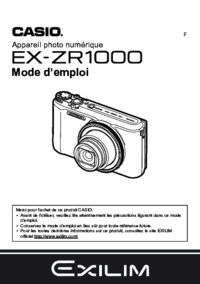














 (29 pages)
(29 pages) (289 pages)
(289 pages) (208 pages)
(208 pages) (19 pages)
(19 pages) (31 pages)
(31 pages) (196 pages)
(196 pages)
 (47 pages)
(47 pages) (58 pages)
(58 pages) (2 pages)
(2 pages)







Comments to this Manuals